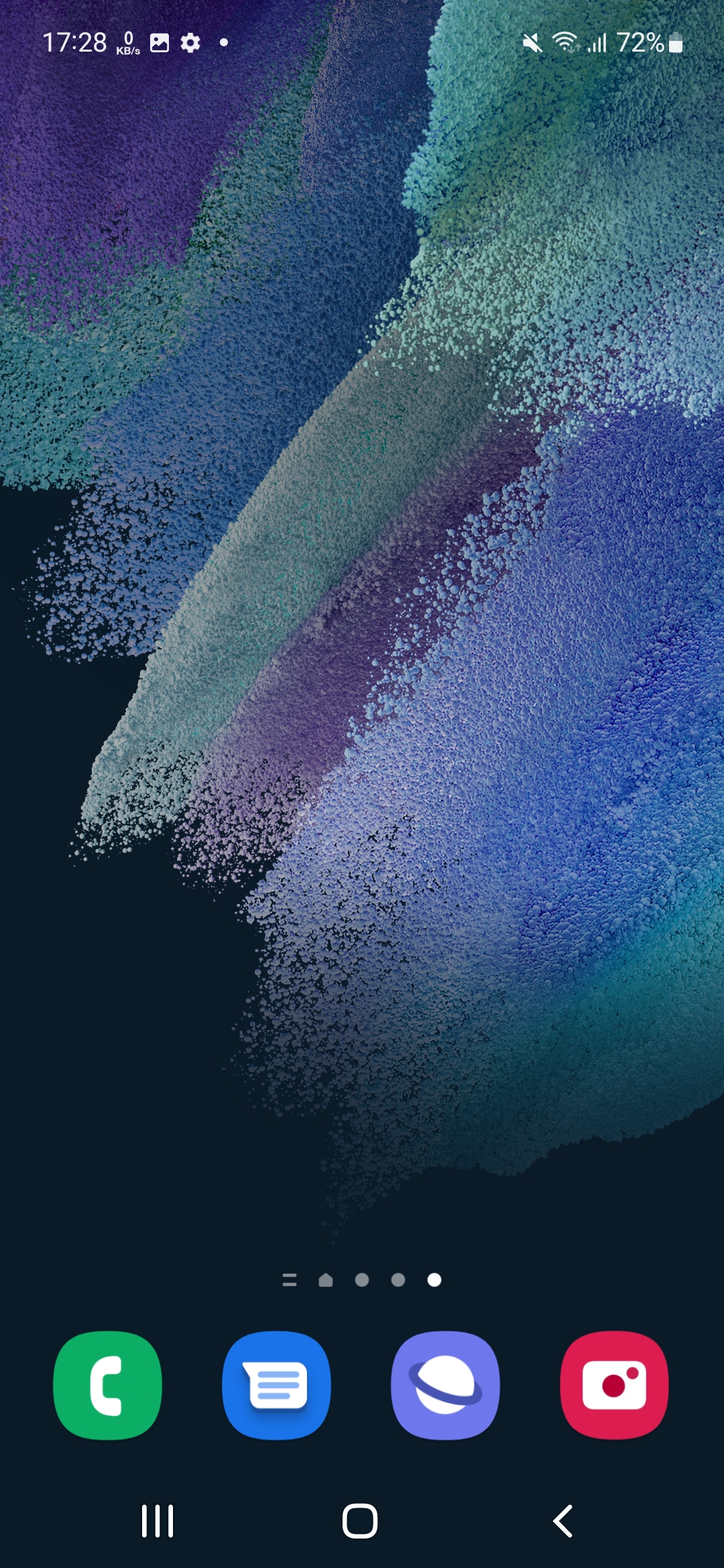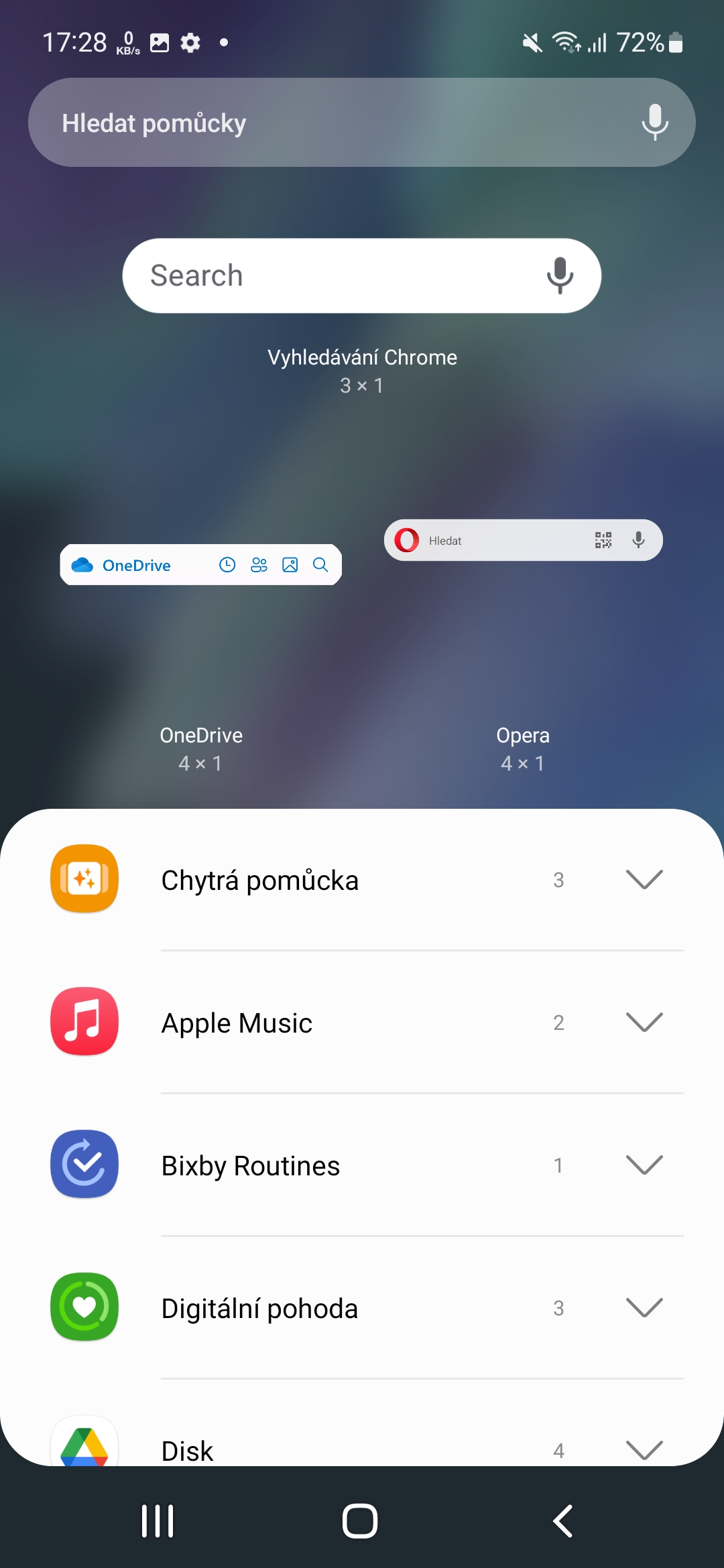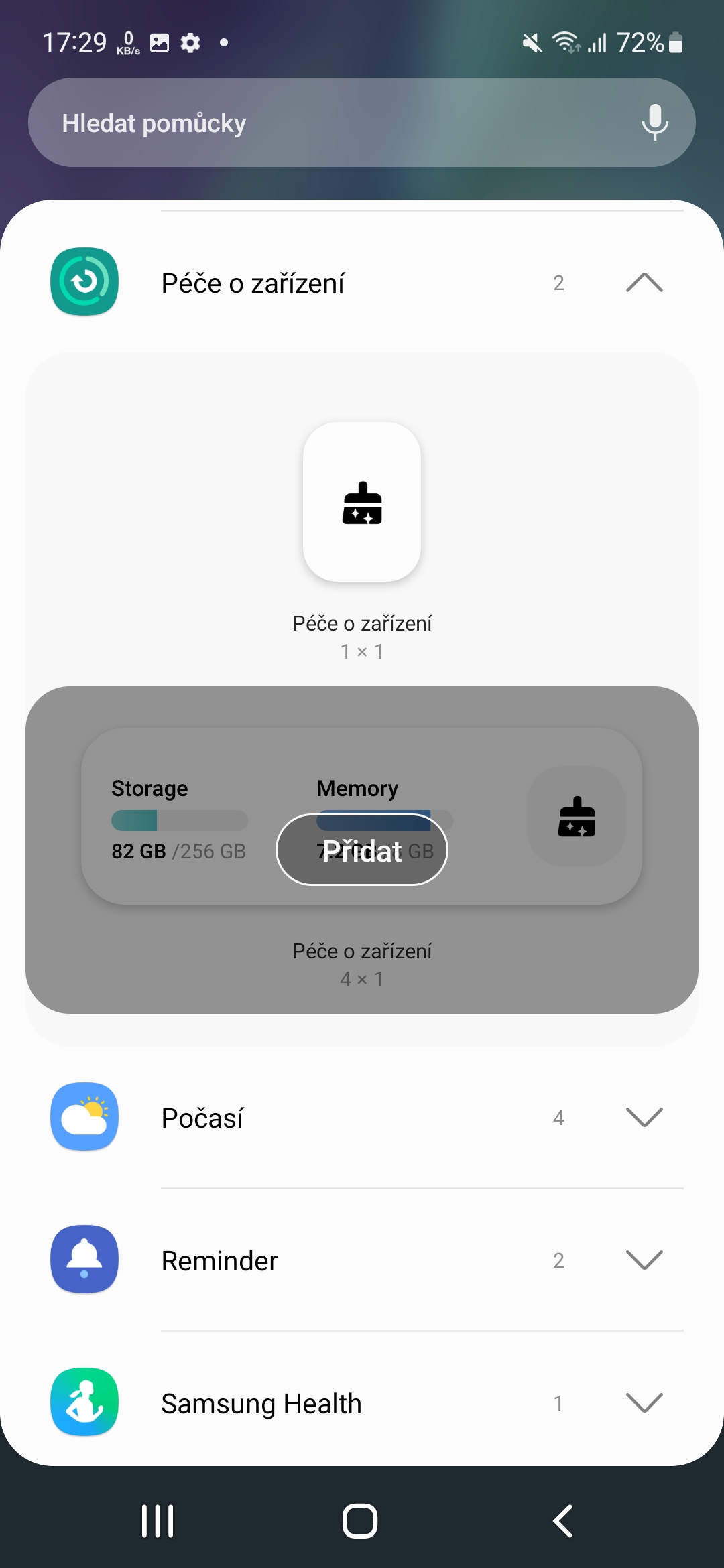Құрылғы күтімі маңызды. Уақыт өте келе оның қаншалықты жылдам екенін анықтайтын телефонмен қалай жұмыс істейтініміз дәл осы. Өйткені, Samsung телефондарында Galaxy сонымен қатар әртүрлі таңдауларды ұсынатын аттас функцияны табасыз. Параметрлерге мүлдем өтпей-ақ Samsung телефонын қалай тез оңтайландыруға болады?
Құрылғы күтімі орналасқан Наставени, мұнда мәзірді басқаннан кейін құрылғының күйін көруге болады. Ол тек мәтінмен ғана емес, эмотиконмен де көрсетіледі. Егер сіз көк және жасыл мәндерден тыс болсаңыз, оңтайландыруды қандай да бір жолмен шешуіңіз керек, себебі ол телефонды баяулатуы мүмкін. Мұнда таңдау бар Батарея, Сақтау a Жад. Әрқайсысы әртүрлі таңдаулар мен опцияларды ұсынады. Бірақ құрылғыны оңтайландыру үшін мұнда мүлдем келудің қажеті жоқ. Құрылғының жұмыс үстеліне виджетті қосу дұрысырақ болуы мүмкін.
Қалай оңтайландыруға болады Androidu
- Ұзақ саусағыңызды жұмыс үстелінде ұстаңыз.
- Ұсынысты таңдаңыз Nastroje.
- Мұнда опцияны табыңыз Құрылғы күтімі және оны басыңыз.
- Содан кейін жұмыс үстелінде орналастыруға болатын екі виджеттің бірін таңдауға болады.
- Біреуін басқан кезде, содан кейін таңдаңыз қосу.
Әрине, сіз оны өзіңіз қалағандай орналастыра аласыз. Бірінші виджет тек қылқалам белгішесін ұсынады, екіншісі де informace сақтау және жады туралы. Бірақ бұл белгішенің өзі маңызды. Виджеттегі щетканы түрткенде, құрылғы оңтайландырылып, жүйе қанша жад сақтағаныңызды немесе телефон оңтайландырылғанын көрсетеді. Сондықтан параметрлерден ештеңе іздеудің қажеті жоқ және сізде бұл функция бар. Осылайша, сіз көптеген мәселелерді бірден шеше аласыз және құрылғыны жылдам жұмыс істей аласыз.
Сізді қызықтыруы мүмкін

Мәзірді басыңыз Сақтау немесе Жад сонымен қатар бірден параметрлер мәзіріне қайта бағытталуыңызға болады Құрылғы күтімі. Осы жерді басу және уақыттың жанында пайда болатын көрсеткі белгішесі көрсетілген статистиканы жаңартады.